- Teil 1. Was sind AAC- und MP3-Audioformate?
- Teil 2. So konvertieren Sie AAC in MP3 mit FoneLab Video Converter Ultimate
- Teil 3. So konvertieren Sie AAC in MP3 mit iTunes
- Teil 4. So konvertieren Sie AAC in MP3 mit Apple Music
- Teil 5. So konvertieren Sie AAC online in MP3
- Teil 6. Häufig gestellte Fragen zum Konvertieren von AAC in MP3
Konvertieren Sie MPG / MPEG in MP4 mit hoher Geschwindigkeit und hoher Bild- / Tonqualität.
- AVCHD in MP4 konvertieren
- Konvertieren Sie MP4 in WAV
- Konvertieren Sie MP4 in WebM
- MPG in MP4 konvertieren
- Konvertieren Sie SWF in MP4
- Konvertieren Sie MP4 in OGG
- Konvertieren Sie VOB in MP4
- Konvertieren Sie M3U8 in MP4
- Konvertieren Sie MP4 in MPEG
- Untertitel in MP4 einbetten
- MP4-Splitter
- Entfernen Sie Audio von MP4
- Konvertieren Sie 3GP-Videos in MP4
- MP4-Dateien bearbeiten
- Konvertieren Sie AVI in MP4
- Konvertieren Sie MOD in MP4
- MP4 in MKV konvertieren
- Konvertieren Sie WMA in MP4
- Konvertieren Sie MP4 in WMV
Top 4 Tools zum effektiven und einfachen Konvertieren von AAC in MP3
 aktualisiert von Lisa Ou / 22 2021:16
aktualisiert von Lisa Ou / 22 2021:16Das Konvertieren von Audio-AAC-Dateiformaten in ein anderes ist definitiv keine schwierige Aufgabe. Wenn Sie Ihre Audiodateien frei genießen möchten oder eine viel speicherfreundlichere Datei bevorzugen, ist das MP3-Format definitiv der richtige Weg. MP3 ist ein Dateiformat, mit dem Sie nie etwas falsch machen werden, da jeder Mediaplayer MP3 unterstützt. In diesem Artikel erfahren Sie, wie Sie AAC einfach und effektiv in MP3 konvertieren.
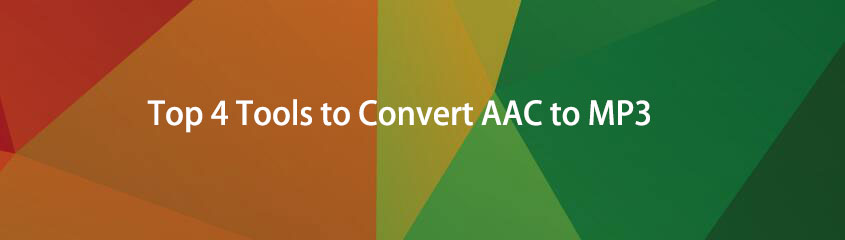

Führerliste
- Teil 1. Was sind AAC- und MP3-Audioformate?
- Teil 2. So konvertieren Sie AAC in MP3 mit FoneLab Video Converter Ultimate
- Teil 3. So konvertieren Sie AAC in MP3 mit iTunes
- Teil 4. So konvertieren Sie AAC in MP3 mit Apple Music
- Teil 5. So konvertieren Sie AAC online in MP3
- Teil 6. Häufig gestellte Fragen zum Konvertieren von AAC in MP3
1. Was sind AAC- und MP3-Audioformate?
Zu den Standard-Audio-Container-Formaten für komprimierte digitale Audio- und Musikdaten gehören AAC (Advanced Audio Coding) und MP3 (MPEG-1 Audio Layer III). AAC ähnelt MP3 darin, dass beide eine verlustbehaftete Komprimierung verwenden, aber die Ausgabequalität jeder Audiodatei unterscheidet sich geringfügig. In diesem Sinne komprimieren AAC und MP3 beide Audiodateien erheblich, während die Originalqualität durch die Verwendung einer anderen Bitrate beibehalten wird.
Obwohl AAC eine höhere Qualität als MP3 hat, kann niemand leugnen, dass der Unterschied kaum wahrnehmbar ist. Das MP3-Format hat den Vorteil, dass es deutlich kleiner ist, so dass es leicht über das Internet verbreitet und in großen Bibliotheken auf Computern oder Handheld-Geräten gespeichert werden kann. MP3 ist sehr vorteilhaft, da die meisten Mediaplayer dieses Format unterstützen.
2. So konvertieren Sie AAC in MP3 mit FoneLab Video Converter Ultimate
FoneLab Video Converter Ultimate ist höchstwahrscheinlich der beste Video- und Audiokonverter für Windows und Mac. Mit diesem Programm können Sie verschiedene Video- und Audioformate sowie Video in Audio und umgekehrt konvertieren. Neben der Konvertierungsfunktion haben Sie auch die Möglichkeit, Einstellungen nach Ihren Wünschen zu bearbeiten, zu trimmen, zu ändern und vieles mehr. In diesem Sinne können Sie auch FoneLab Video Converter Ultimate verwenden, um MP3 in AAC oder ein beliebiges Format zu konvertieren, das Sie benötigen.
Video Converter Ultimate ist die beste Video- und Audio-Konvertierungssoftware, die MPG / MPEG in MP4 mit hoher Geschwindigkeit und hoher Bild- / Tonqualität konvertieren kann.
- Konvertieren Sie jedes Video / Audio wie MPG, MP4, MOV, AVI, FLV, MP3 usw.
- Unterstützt 1080p / 720p HD und 4K UHD Videokonvertierung.
- Leistungsstarke Bearbeitungsfunktionen wie Zuschneiden, Zuschneiden, Drehen, Effekte, Verbessern, 3D und mehr.
Schritte zum Konvertieren von AAC in MP3 mit FoneLab Video Converter Ultimate:
Schritt 1Installieren und starten Sie zuerst FoneLab Video Converter Ultimate auf Ihrem Computer.

Schritt 2Importieren Sie als Nächstes die AAC-Datei, die Sie konvertieren möchten, in die Schnittstelle. Sie können entweder klicken Datei hinzufügen oder ziehen Sie Ihre Datei per Drag & Drop in die Benutzeroberfläche. Es ist wichtig zu beachten, dass Sie mit dem FoneLab Video Converter Ultimate Converter mehrere Dateien gleichzeitig konvertieren können.

Schritt 3Nun können Sie das Ausgabeformat genau festlegen. Auswählen MP3 aus dem Menü Profil oder durch Anklicken Alle konvertieren in.

Schritt 4Auch durch Anklicken der Einstellungen Symbol können Sie die Audioeinstellungen grundlegend ändern. Auf der gleichen Anmerkung können Sie dieses Programm verwenden, um Ihre zu trimmen AAC Audio. Um nur einen Teil der Datei zu konvertieren, klicken Sie auf die Schneiden klicken.


Schritt 5Schließlich, wenn Ihre Datei fertig ist, klicken Sie auf Konvertieren.

Video Converter Ultimate ist die beste Video- und Audio-Konvertierungssoftware, die MPG / MPEG in MP4 mit hoher Geschwindigkeit und hoher Bild- / Tonqualität konvertieren kann.
- Konvertieren Sie jedes Video / Audio wie MPG, MP4, MOV, AVI, FLV, MP3 usw.
- Unterstützt 1080p / 720p HD und 4K UHD Videokonvertierung.
- Leistungsstarke Bearbeitungsfunktionen wie Zuschneiden, Zuschneiden, Drehen, Effekte, Verbessern, 3D und mehr.
3. So konvertieren Sie AAC in MP3 mit iTunes
Sie können definitiv Audio- oder Musikdateien aus Ihrer Mediathek direkt in iTunes konvertieren. Dies ist praktisch, wenn Sie mit iTunes vertraut sind. Wenn nicht, erfahren Sie, wie Sie iTunes mit einfachen und zusammenhängenden Schritten zum Konvertieren von AAC in MP3 verwenden. Wenn Sie einen Mac mit Catalina und späteren Versionen verwenden, fahren Sie mit dem nächsten Teil fort.
Schritte zum Konvertieren von AAC in MP3 mit iTunes:
Schritt 1Öffnen Sie iTunes auf Ihrem Computer. Klicken Sie in der Menüleiste auf Bearbeiten Dann wählen Sie Voreinstellungen.

Schritt 2Unter dem Allgemeines Registerkarte geöffnet Importeinstellung. Neben an Mit Import, wähle aus MP3 Encoder und klicken auf OK.


Schritt 3Wählen Sie den Song, den Sie konvertieren möchten, aus der Bibliothek aus und gehen Sie dann zu Reichen Sie das wählen Sie dann Konvertieren. Danach klicke Erstellen MP3 Version.

Video Converter Ultimate ist die beste Video- und Audio-Konvertierungssoftware, die MPG / MPEG in MP4 mit hoher Geschwindigkeit und hoher Bild- / Tonqualität konvertieren kann.
- Konvertieren Sie jedes Video / Audio wie MPG, MP4, MOV, AVI, FLV, MP3 usw.
- Unterstützt 1080p / 720p HD und 4K UHD Videokonvertierung.
- Leistungsstarke Bearbeitungsfunktionen wie Zuschneiden, Zuschneiden, Drehen, Effekte, Verbessern, 3D und mehr.
4. So konvertieren Sie AAC in MP3 mit Apple Music
Falls Sie einen Mac mit Catalina und neueren Versionen verwenden, können Sie Apple Music anstelle von iTunes verwenden, um MP3 in AAC oder umgekehrt direkt aus Ihrer Bibliothek zu konvertieren.
Schritte zum Konvertieren von AAC in MP3 mit Apple Music:
Schritt 1Starten Sie zunächst die Apple Music App auf Ihrem Mac. Und danach auf der MENÜ Balken, auswählen Musik und klicken auf Vorzug.
Schritt 2Als nächstes gehe zum Reichen Sie das Tab und wählen Import-Einstellungen. einstellen Mit Import wie die MP3-Codierungsformat und klicken auf OK.
Schritt 3Wählen Sie schließlich aus Ihrer Bibliothek die aus AAC Datei, die Sie konvertieren möchten. Kehren Sie dann zur Registerkarte Datei zurück und klicken Sie auf Konvertieren. Abschließend auswählen Erstellen MP3 Version.
5. So konvertieren Sie AAC online in MP3
Wenn Sie jedoch der Typ sind, der das Herunterladen von Programmen auf Ihren Computer hasst oder die Online-Konvertierung bevorzugt, ist Convertio File Converter die beste Option für Sie.
Schritte zum Konvertieren von AAC in MP3 mit Convertio File Converter:
Schritt 1Suchen und öffnen Sie zunächst in Ihrem Webbrowser die offizielle Website von Convertio File Converter.

Schritt 2Als nächstes fügen Sie die AAC Datei, die Sie in MP3 umwandeln möchten. Wenn sich die AAC-Datei auf Ihrem lokalen Computer befindet, können Sie sie durch einfaches Klicken hinzufügen Dateien auswählen. Sie können die Datei auch von Dropbox oder Google Drive hochladen. Wählen Sie die Methode, die sowohl für Sie als auch für die Quelle Ihrer Datei am bequemsten ist.

Schritt 3Wählen Sie direkt nach dem Hinzufügen Ihrer AAC-Datei zur Webseite einfach MP3 als Ausgabeformat aus. Sie können Convertio auch verwenden, um MP3 in AAC umzuwandeln. Außerdem klicken Einstellungen wenn Sie VBR, Audiokanäle, Frequenz und einige andere Einstellungen ändern möchten.
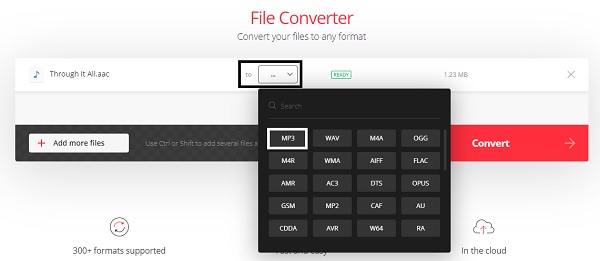
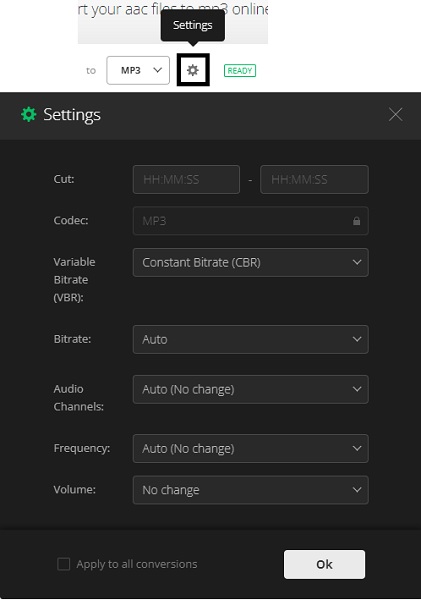
Schritt 4Klicken Sie abschließend auf Konvertieren um mit der kostenlosen Online-AAC-zu-MP3-Konvertierung zu beginnen. Und schließlich, wenn die Konvertierung abgeschlossen ist, klicken Sie Herunterladen.

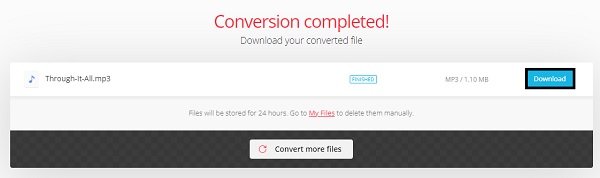
6. FAQs zum Konvertieren von AAC in MP3
Können AAC-Dateien auf MP3-Playern abgespielt werden?
Technisch gesehen unterstützen MP3-Player AAC nicht. Alle Apple-Player und einige andere Mediaplayer unterstützen AAC, aber keine MP3-Player. Daher müssen Sie AAC-Songs in das MP3-Dateiformat konvertieren.
Wie funktioniert die MP3-Komprimierung?
Komprimierung ist der Vorgang, bei dem die Genauigkeit bestimmter Klangkomponenten so nah wie möglich an das Original reduziert oder simuliert wird. Diese basiert auf einer psychoakustischen Analyse, die auf das Hörvermögen der meisten Menschen zugeschnitten ist.
Was ist die beste MP3-Qualität?
Genau 320 kbps bei 16 Bit ist die MP3-Bitrate von höchster Qualität. MP3 verwendet einen Kompressionscodec, der Frequenzen eliminiert und dabei so viel wie möglich von der Originalaufnahme behält. MP3 hat eine reduzierte Klangqualität, aber eine große Reduzierung der Dateigröße.
Oben sind 4 der besten Tools aufgeführt, die Sie verwenden können, um AAC in MP3 zu konvertieren. Zusammenfassend lässt sich sagen, dass es definitiv einfach und schnell ist, Audiodateien zu konvertieren, solange Sie die richtigen Tools haben. In diesem Sinne, FoneLab Video Converter Ultimate ist das am meisten empfohlene Tool, da es Ihnen ermöglicht, zusammen mit einer Vielzahl von unterstützten Formaten gleichzeitig zu bearbeiten, zu trimmen und zu konvertieren. Viel Spaß beim Hören von Musik oder Audiodateien in Ihrem konvertierten MP3-Format.
Video Converter Ultimate ist die beste Video- und Audio-Konvertierungssoftware, die MPG / MPEG in MP4 mit hoher Geschwindigkeit und hoher Bild- / Tonqualität konvertieren kann.
- Konvertieren Sie jedes Video / Audio wie MPG, MP4, MOV, AVI, FLV, MP3 usw.
- Unterstützt 1080p / 720p HD und 4K UHD Videokonvertierung.
- Leistungsstarke Bearbeitungsfunktionen wie Zuschneiden, Zuschneiden, Drehen, Effekte, Verbessern, 3D und mehr.
